Win10提示没有权限使用网络资源怎么办?windows10无权访问网络资源的解决方法
最近,有一些win10正式版用户反映自己在操作电脑时,突然遇到了“xxx计算机无法访问,您可能没有权限使用网络资源。请与这台服务器的管理员联系以查明您是否有访问权限”的提示信息,这该怎么办呢?接下来,小编就向大家分享Win10系统提示没有权限使用网络资源的解决方法。
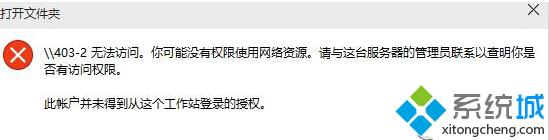
方法如下:
1、打开控制面板;
2、在所有控制面板项中找到凭据管理器;
3、添加windows凭据;
4、在地址栏填对方计算机名,用户名guest,密码空;
5、在对方电脑的用户设置里启用guest这个用户。
以上Win10系统提示没有权限使用网络资源的解决方法介绍了。正常情况下, 我们在安装了win10系统之后,打开网络可以看到所有工作组计算机,如果出现以上情况,可以使用小编的方法操作看看。
相关推荐:
Win10没有网络位置设置怎么办?Win10网络位置设置的方法
相关教程:文件无权限访问怎么办xp电脑网络共享权限无网络访问权限win7电脑用户访问磁盘权限有限的访问权限怎么解决 win7我告诉你msdn版权声明:以上内容作者已申请原创保护,未经允许不得转载,侵权必究!授权事宜、对本内容有异议或投诉,敬请联系网站管理员,我们将尽快回复您,谢谢合作!










